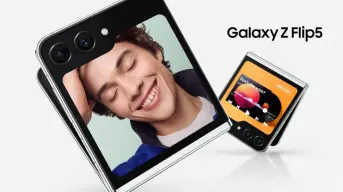Cómo desbloquear un celular Samsung paso a paso
¿Olvidaste tu contraseña? ¡No te preocupes! Te explicamos paso a paso cómo desbloquear tu celular Samsung de forma fácil y rápida


Olvidar tu contraseña o patrón para desbloquear tu celular Samsung puede ser motivo de preocupación, pues este filtro de seguridad protege tu dispositivo contra desconocidos, pero también puede impedirte utilizarlo en casos como este.
Si te encuentras en esta situación, no te preocupes, que has llegado al lugar correcto, ya que aquí te explicaremos paso a paso cómo desbloquear tu celular Samsung de forma fácil y rápida.
Ya sea que hayas olvidado tu contraseña o el método de bloqueo que registraste haya dejado de funcionar, te alegrará saber que es posible desbloquear tu smartphone Samsung utilizando la función SmartThings o la función Smart Lock.

Desbloquear celular Samsung con SmartThings
Según nos explica Samsung en su página web, SmartThings Find es una función que te ayuda a encontrar tu dispositivo móvil y desbloquearlo de forma remota. Sin embargo, para usar esta función tu celular debe cumplir con las siguientes condiciones:
- Tu celular debe estar encendido.
- Debe estar conectado a una red Wi-Fi o móvil.
- Tu cuenta Samsung debe estar registrada en tu celular y tener activada la opción de "Desbloqueo remoto".
Si tu teléfono cumple con estas condiciones, el proceso será sencillo, sólo debes seguir los pasos que te compartimos a continuación:
- Ingresa a la página web de Find My Mobile Samsung desde cualquier navegador.
- Inicia sesión con tu cuenta Samsung.
- Al lado izquierdo de la pantalla, aparecerán los dispositivos registrados en tu cuenta Samsung.
- Selecciona el dispositivo que quieres desbloquear y da clic en el botón "Desbloquear".
- Aparecerá una ventana emergente donde tendrás que verificar la contraseña de tu cuenta.
- Una vez que hayas ingresado tu contraseña de nuevo, da clic en "Siguiente" y se abrirá otra ventana con el resultado de "Desbloquear remotamente el dispositivo".
Si todavía no tienes habilitada la opción de desbloqueo remoto, sólo debes ingresar a "Ajustes > Biometría y seguridad" en tu teléfono, luego selecciona "Localizar mi móvil" y toca el interruptor en la opción de "Desbloqueo remoto".
Desbloquear con Smart Lock
Esta es otra alternativa para desbloquear tu celular Samsung si olvidaste la contraseña. La función de Smart Lock te permite configurar tu dispositivo para que se desbloquee y permanezca así al detectar ubicaciones o dispositivos confiables.
Esto significa que, si configuraste tu casa como una ubicación confiable, al llegar a tu hogar tu teléfono detectará la ubicación y se desbloqueará automáticamente.
Para activar la función de Smart Lock en tu celular Samsung, sigue los pasos que te mostramos a continuación:
- En tu teléfono, ve a la pantalla de "Configuración" y toca la opción de "Pantalla de bloqueo > Smart Lock".
- Desbloquea la pantalla utilizando tu método de bloqueo habitual.
Selecciona el método de Smart Lock de tu preferencia y listo, puedes elegir entre las opciones de: detección en el cuerpo, lugares de confianza y dispositivos de confianza. Sin embargo, la primera opción no es muy recomendable, ya que no distingue quién porta el teléfono, por lo que un desconocido podría utilizarlo sin problema.
Como te habrás dado cuenta, existen algunas alternativas para desbloquear tu celular Samsung de forma fácil y segura, puedes utilizar la que sea de tu preferencia y se adapte mejor a tu situación.